1. 简介
Timeline是一套基于时间轴的多轨道动画系统,它支持可视化编辑,实时预览。 这一个技术相对于其他动画系统,最大的区别就是,Timeline可以针对多个游戏物体做出的一系列动画,主要用于过场动画的制作,实现电影级的那种分镜效果。 简单来说,它用于模拟类似pr的演出效果。
2. 基本使用 1. 安装打开Package Manager安装,Unity2020默认安装TimeLine,可以通过Package Manager进行更新。
2. 使用- 在项目目录中右键创建Timeline文件
- 使用组件Playable Director来应用Timeline文件。
- 你也可以在Timeline面版中直接选择对象,为对象添加组件。
- 右键菜单,可以创建多种轨道
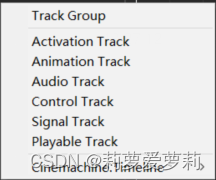
- 你也可以通过拖拽对象到面板来创建轨道
- 按下 F 聚焦当前选中轨道中的选中项。
- 按下 A 缩放整体到适应大小。
- 右键编辑或按 S 可对当前轨道元素进行分割。
- 按下 L 可锁住/解锁该轨道,防止误触。
- 按下 M 可禁用/启用该轨道。
- 将后一个轨道元素前推到前一个轨道元素中,可实现轨道元素的融合切换、渐入渐出。
- 可直接拖入动画文件或右键添加动画文件
- 点击红点在Timeline中创建动画。可双击创建出的动画或右键Edit in Window进行进一步编辑
- 右键创建的动画区域,点击
Convert To Clip Track可将其封装为动画片段(Clip) - 若动画后角色到(0,0,0)位置,点击轨道右侧的三个点进行设置->Track Offsets->Apply Scene Offsets
- 使用右键添加启用对象的动画区域
- Signal Asset信号资源:是发射器和接收器之间的联系,可以在多个Timeline实例中复用。 Signal Emitter信号发射器:通过标记来显示,信号发射器包含对信号资源的引用。可以在Markers区域、Signal Track、或者其他轨道上添加信号发射器。 Signal Receiver信号接收器:带有一组反映(Reactions组件) 关联到信号资源。
- 创建信号轨道,或点击此按钮编辑信号。
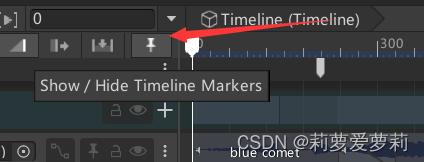
- 右键 Add Signal Emitter 添加标记,创建或设定信号资源。
- 在任意对象中添加 Timeline Receiver,如果是信号轨道,需将其作为接收器。
- 为信号资源指定行为函数。



